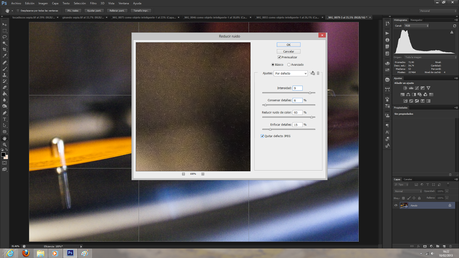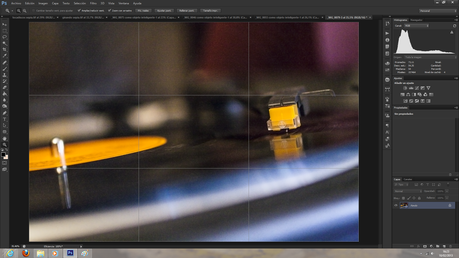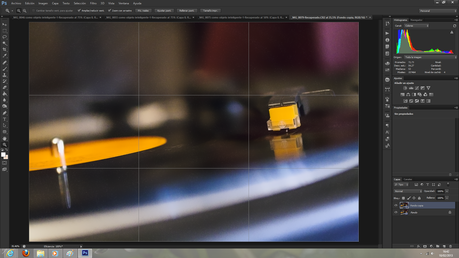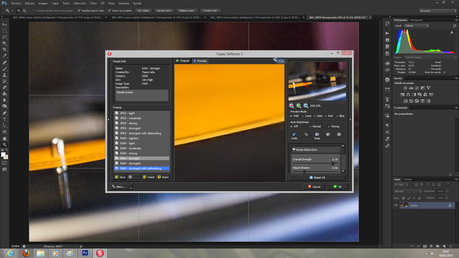El ruido sin desearlo suele ser algo molesto de tratar en fotografía.
Por suerte si hacemos nuestras fotos en RAW hay una forma fácil de quitarlo sin apenas perder enfoque en nuestra imagen.
De todas formas no todos hacemos las fotos en RAW, así que vamos a ver varias formas de poder reducir el ruido y mejorar nuestra imagen.
Primero veremos la forma fácil, mediante el plugin Camera RAW
Para ello necesitaremos nuestra imagen en formato RAW.
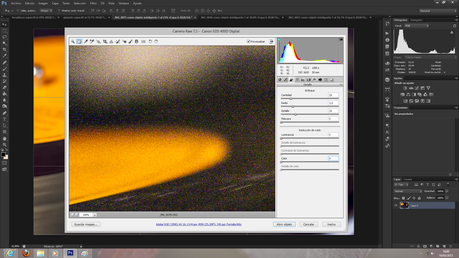
-
Abrimos la imagen deseada y nos aparecerá el plugin cargado.
-
Nos iremos a la pestaña de enfoque y reducción de ruido tal y como vemos en la captura.
-
Ponemos la imagen al 100% para ver el ruido real.
-
Ajustamos el enfoque a nuestro gusto, por defecto la cantidad que nos viene es mas que suficiente.
-
Desplazamos el deslizante de Luminancia hasta tener una imagen lo mas limpia posible.
-
Hacemos lo propio con el deslizante Color
Ajustando esos dos valores, además de los propios de contraste y detalles tendremos una imagen mas o menos limpia, dependiendo de la cantidad de ruido que tuviera al principio.
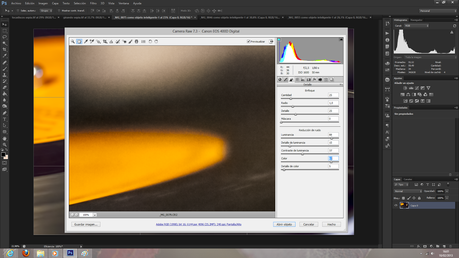
En el ejemplo la imagen tiene un ISO de 1600 con lo que el ruido es mas que molesto, tras aplicar los correspondientes valores veis que ha mejorado considerablemente.
Lo normal es que si tenemos este formato lo usemos, pero si no lo tenemos … podemos usar el siguiente método.
Partimos de esta imagen, que como podéis apreciar tiene demasiado ruido
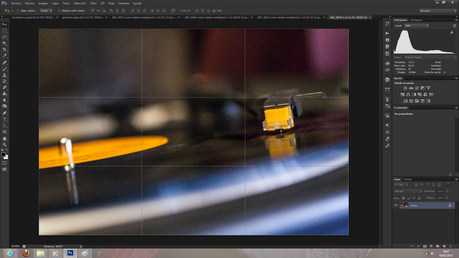
Con la imagen abierta lo que haremos es ir al menú filtros, ruido y reducir ruido.
Y con ese filtro podríamos mejorar el resultado.
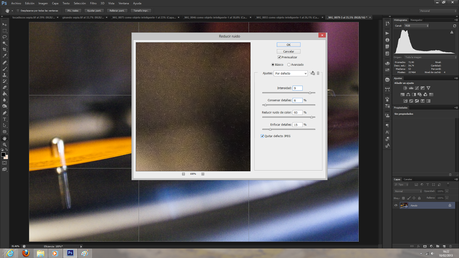
Aquí veis el resultado, pero siendo sincero no me termina de gustar.
Otra opción mas simple sería usar la herramienta de desenfoque e ir desenfocando la imagen por zonas hasta tener algo que nos guste.
Si sabemos manejar las capas podemos duplicar la capa de la imagen, aplicar un filtro de desenfoque.
-
Para ello nos iremos al menú capa, duplicar capa, teniendo la capa de la imagen seleccionada.
-
A esa nueva capa le aplicamos un filtro de desenfoque en el menú filtros, desenfocar y desenfoque de superficie o cualquier otro de los filtros que tengamos y nos de un buen resultado.
-
Le creamos una máscara de capa y vamos sacando aquellos detalles que creamos necesarios.
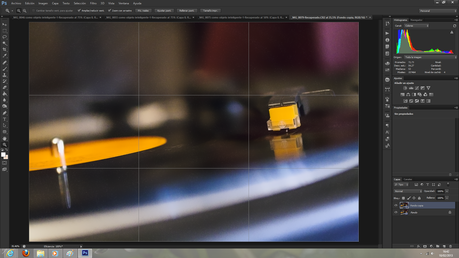
Aunque la verdad, el resultado no es mal, pero no me termina de gustar.
La última opción es la que nos costará dinero, pero es la mejor de todas cuantas he probado, incluso es un gran complemento a aquellas fotografías tomadas en RAW.
Y digo dinero porque tendremos que comprar un filtro que es de lo mejor que hay para eliminar el molesto ruido de forma rápida, fácil y muy eficiente.
Por ahora os dejaré el nombre, donde podéis encontrarlo y el resultado final ya que su funcionamiento se merece un artículo solo para el.
Se trata del plugin de Topaz Labs, el Denoise5, podéis descargar una demo aquí.
Su precio 79.99$, pero vale cada uno de los céntimos por la calidad que tiene.
Aquí podemos comparar la imagen con el filtro sin aplicar (la primera) y con el filtro aplicado (la segunda)
Usando la técnica que usemos siempre tendremos que volver a recobrar el enfoque perdido por la reducción del ruido. Para ello os aconsejo seguir cualquiera de estos tutoriales.
Además, comentar que el ruido está mas realzado en los canales azules por lo que es aconsejable aplicar alguna de estas técnicas solo a ese canal, e ir comparando resultados.
El artículo Eliminar ruido con Photoshop podrás verlo completo en 10MPX.
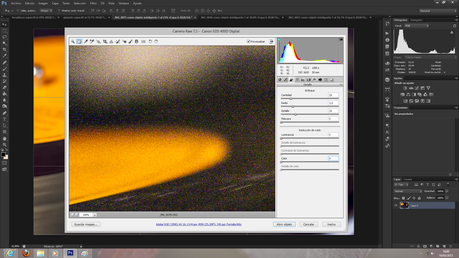
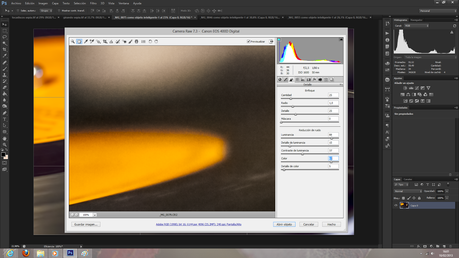 En el ejemplo la imagen tiene un ISO de 1600 con lo que el ruido es mas que molesto, tras aplicar los correspondientes valores veis que ha mejorado considerablemente.
Lo normal es que si tenemos este formato lo usemos, pero si no lo tenemos … podemos usar el siguiente método.
Partimos de esta imagen, que como podéis apreciar tiene demasiado ruido
En el ejemplo la imagen tiene un ISO de 1600 con lo que el ruido es mas que molesto, tras aplicar los correspondientes valores veis que ha mejorado considerablemente.
Lo normal es que si tenemos este formato lo usemos, pero si no lo tenemos … podemos usar el siguiente método.
Partimos de esta imagen, que como podéis apreciar tiene demasiado ruido
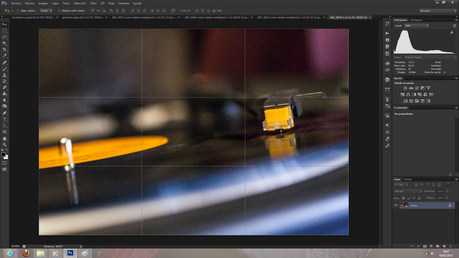 Con la imagen abierta lo que haremos es ir al menú filtros, ruido y reducir ruido.
Y con ese filtro podríamos mejorar el resultado.
Con la imagen abierta lo que haremos es ir al menú filtros, ruido y reducir ruido.
Y con ese filtro podríamos mejorar el resultado.